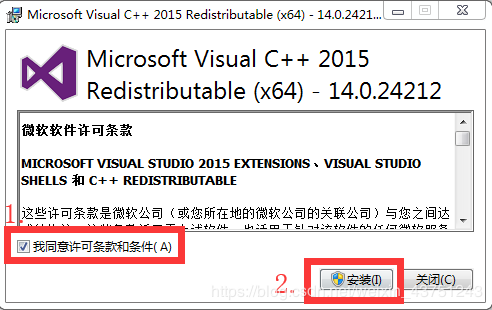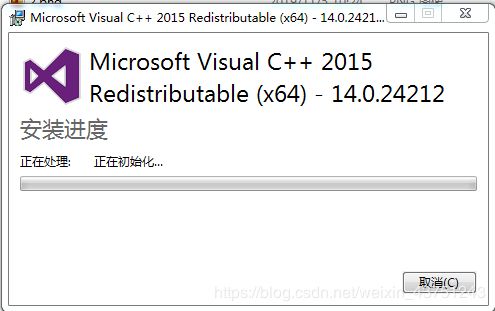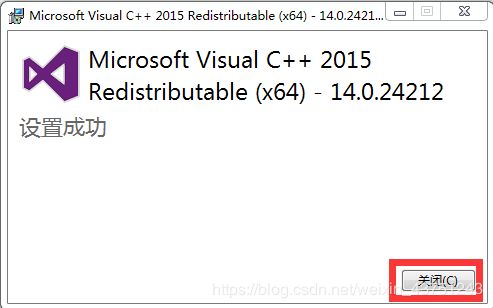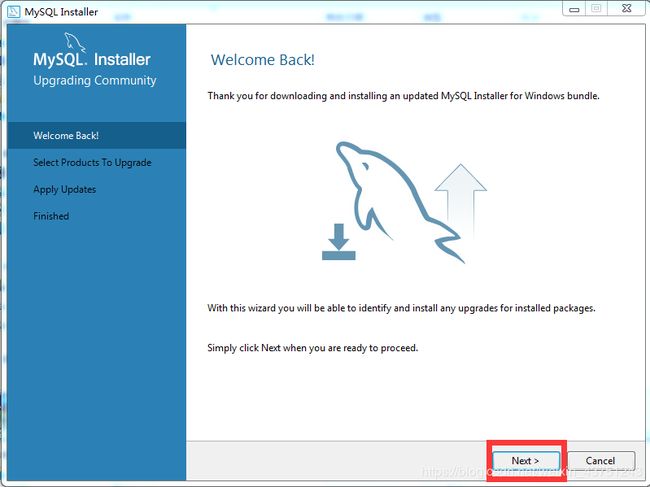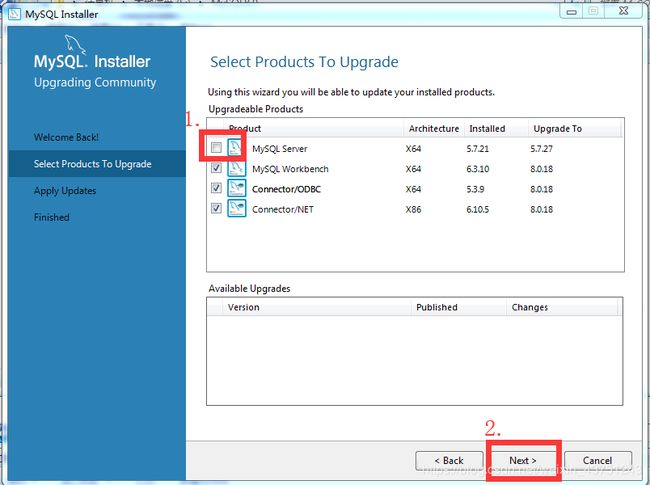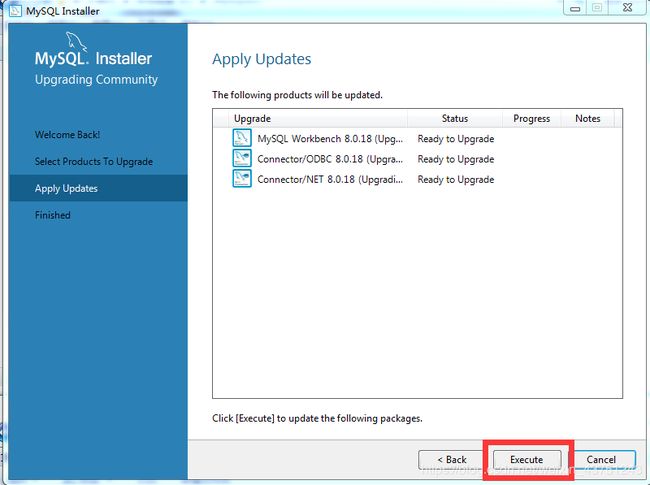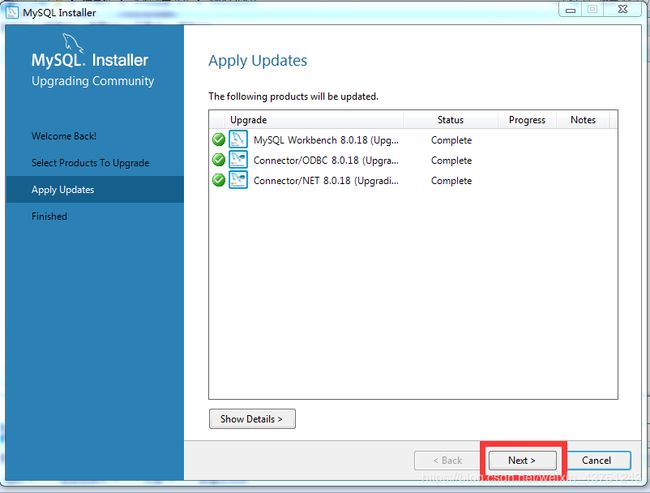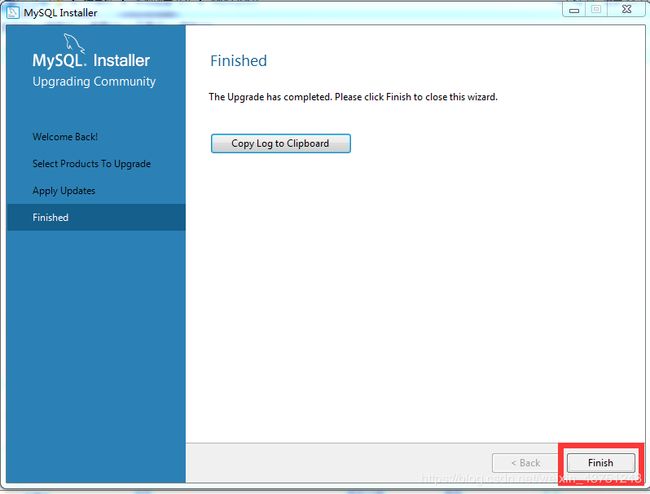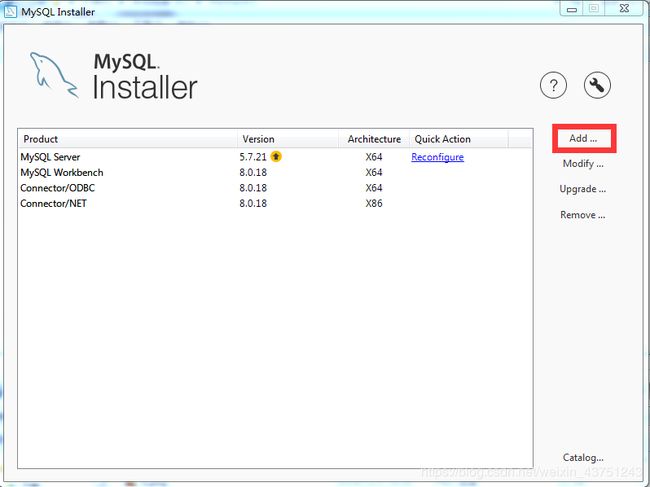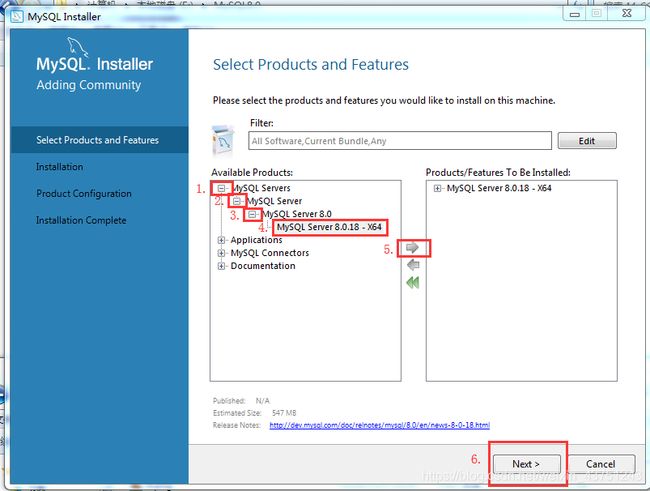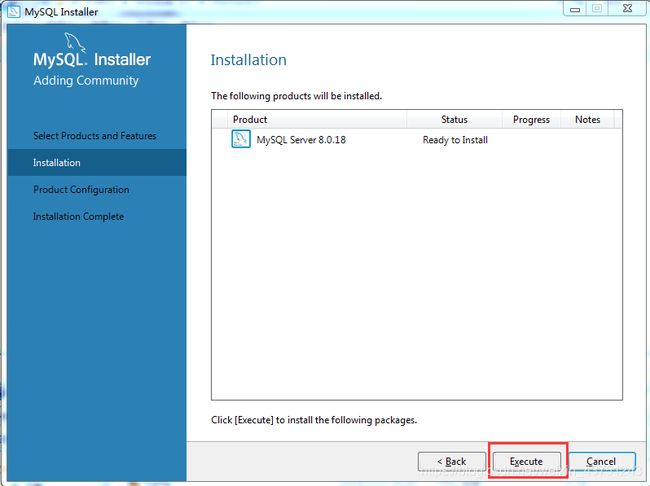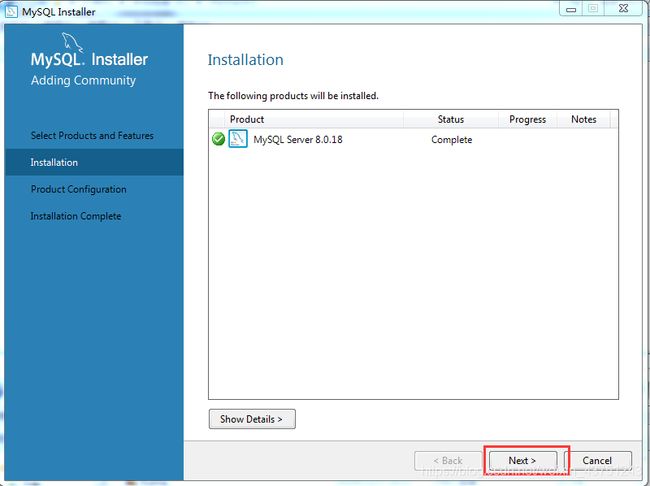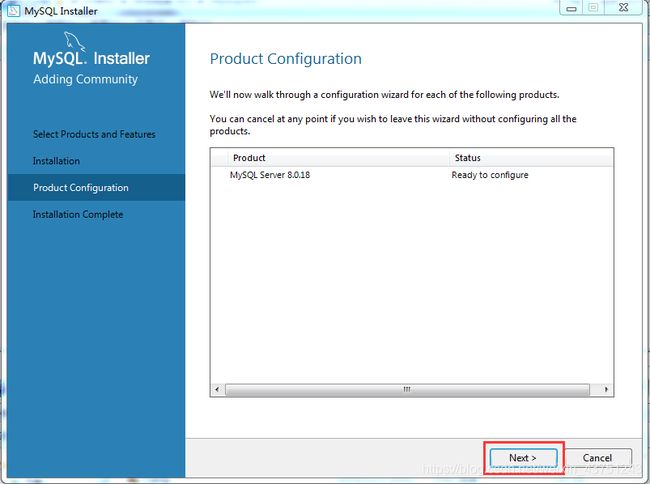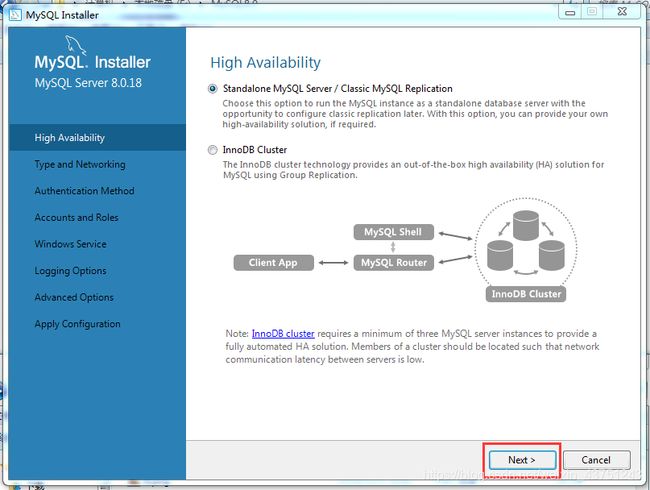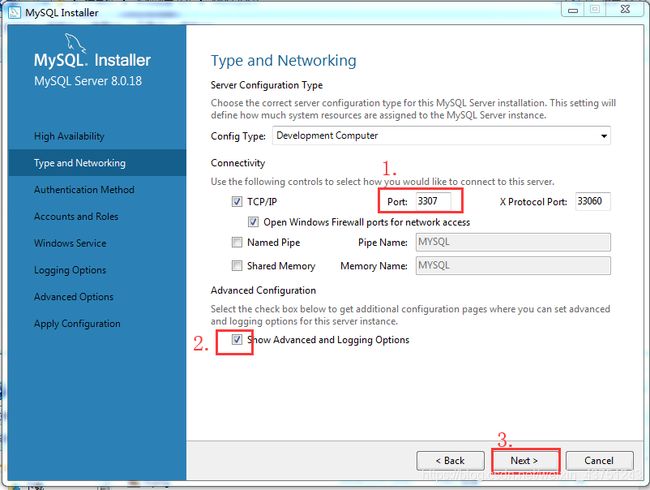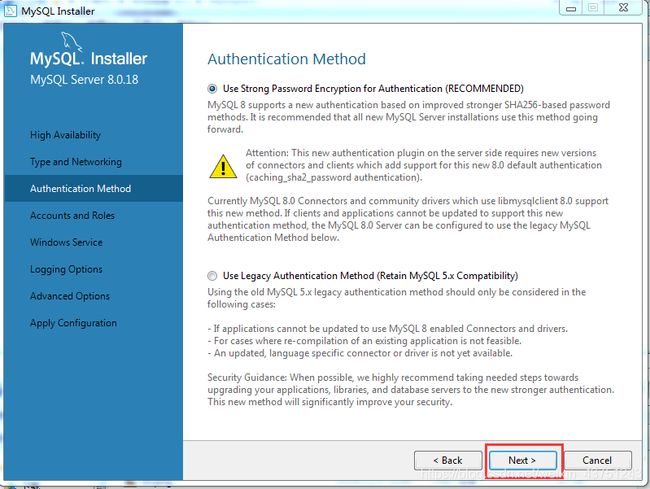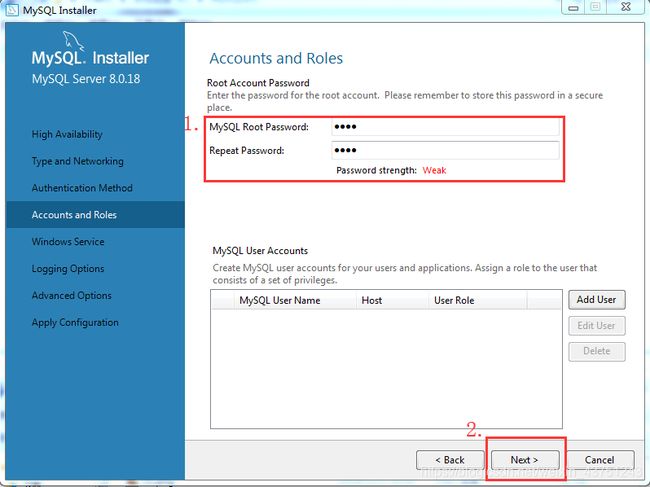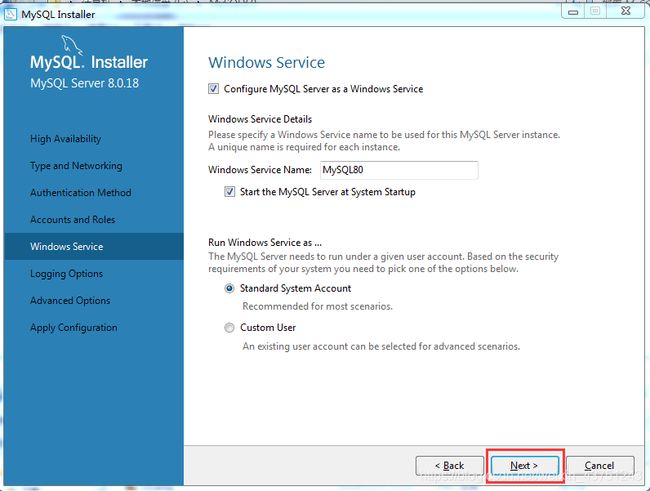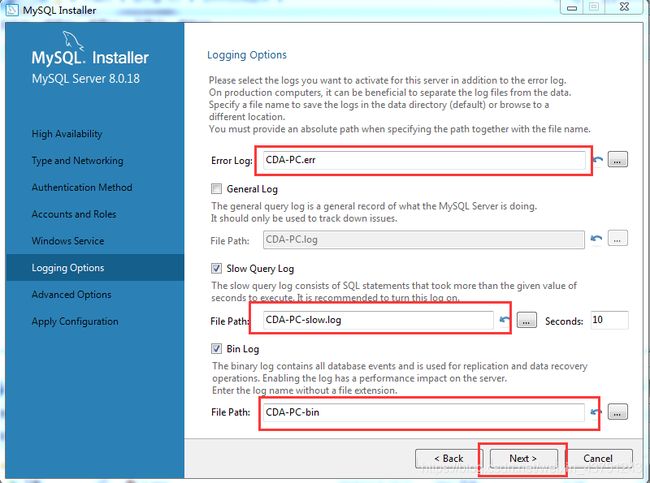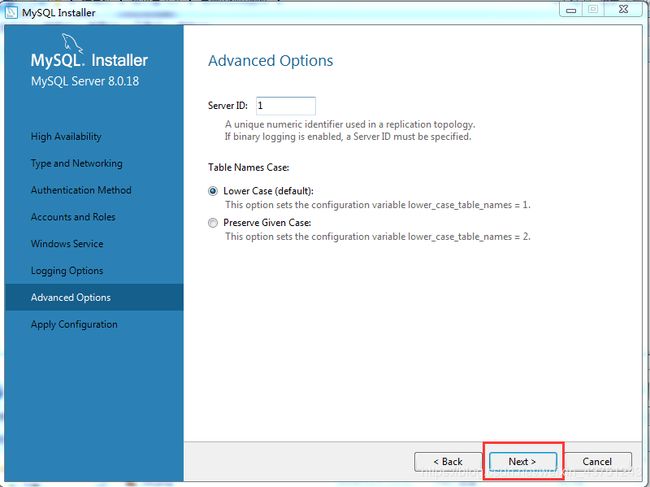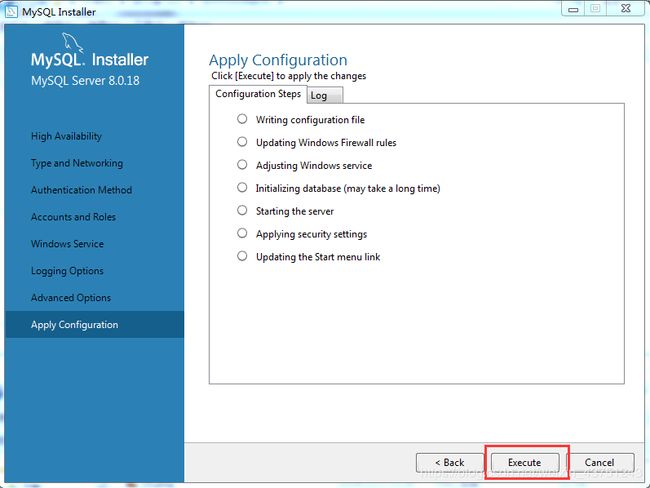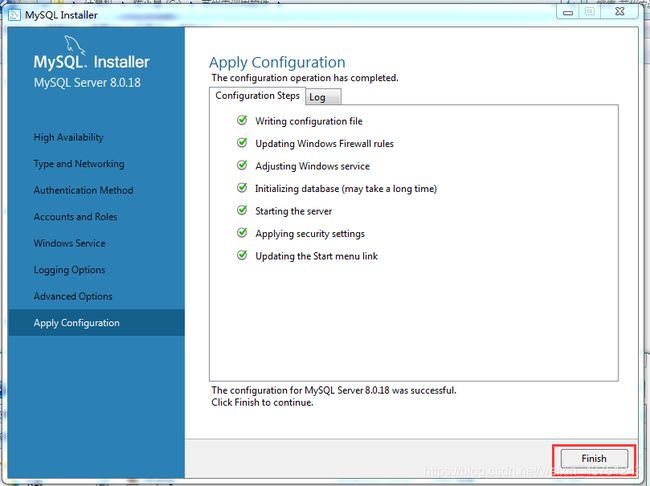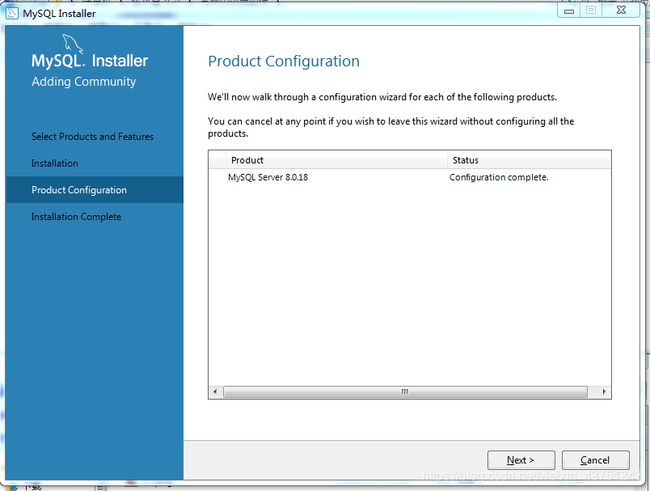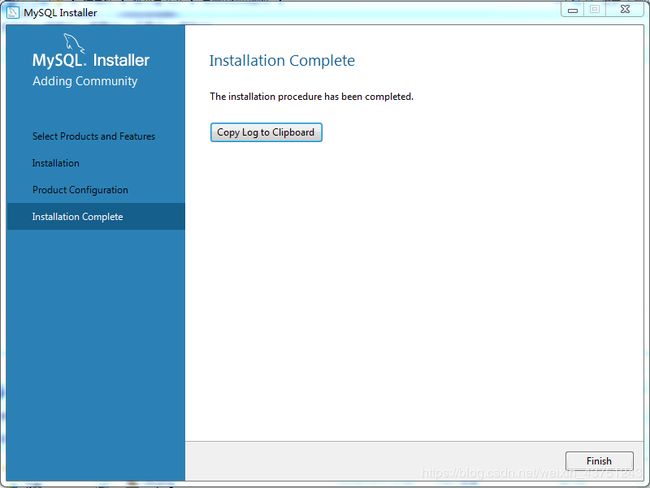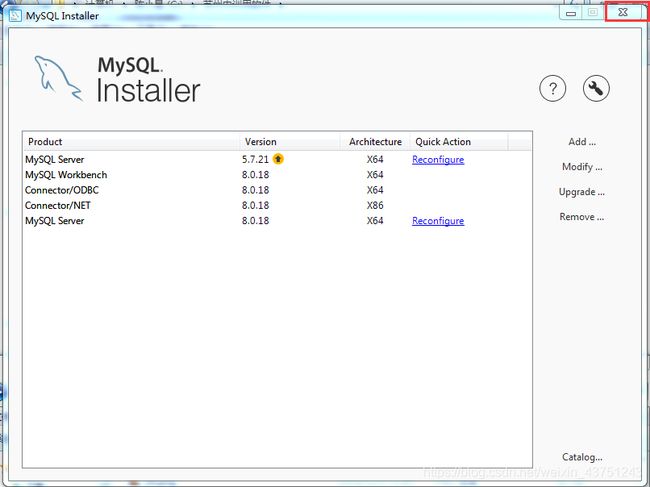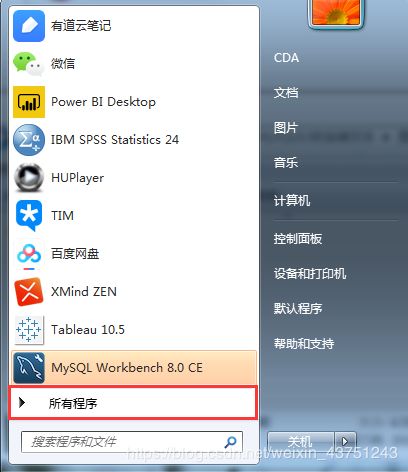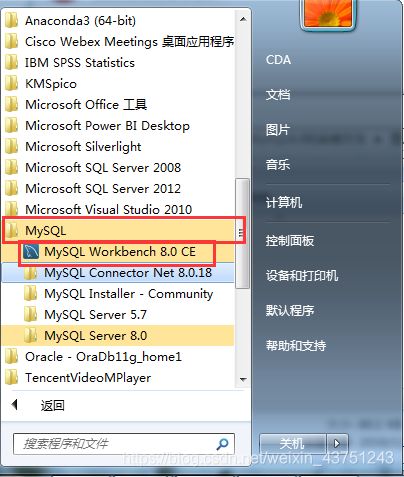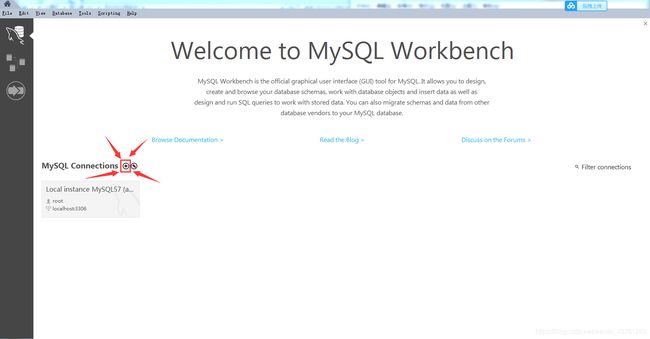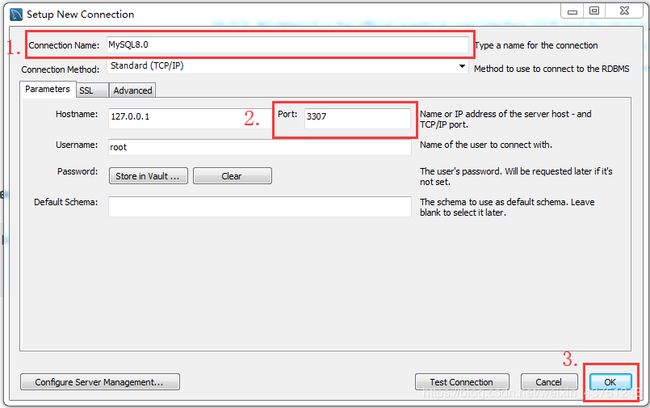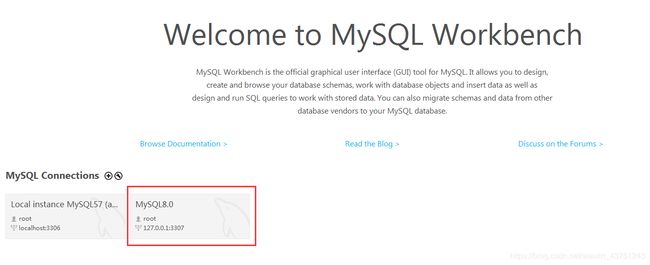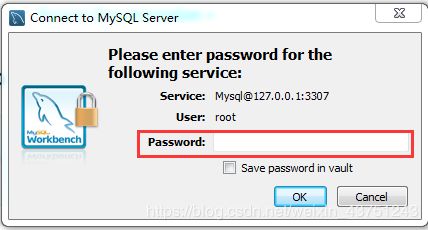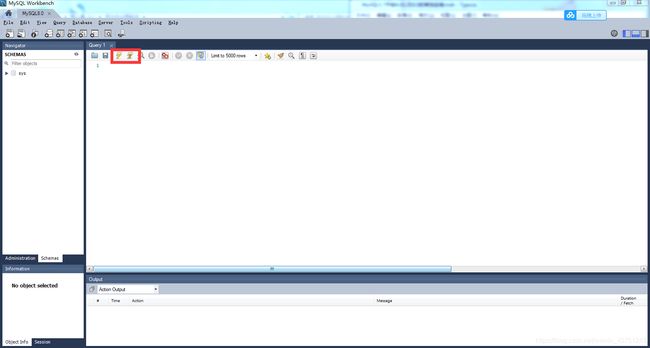win7系统在保留MySQL5.7的情况下安装MySQL8.0
MySQL5.7升级到8.0
文章目录
- MySQL5.7升级到8.0
- 在安装MySQL5.7的情况下升级MySQL8.0
- 安装MySQL8.0的环境需求
- 安装MySQL8.0
- 升级MySQL5.7的其他模块到8.0
- 安装MySQL Server 8.0
- 配置MySQL Workbench有关MySQL8.0的端口
在安装MySQL5.7的情况下升级MySQL8.0
MySQL8.0的安装包可以在官网进行下载。
安装MySQL8.0的环境需求
双击打开环境安装软件
- 勾选我同意许可条款和条件
- 点击安装
弹出的窗口一律点击是
等待安装
设置成功后,点击关闭PS:如果提示设置失败电脑以及有一个或多个安装程序或者提示电脑已存在此版本或更新版本的存在,那么说明电脑已经装过软件了,不需要在进行安装,关掉就可以了
安装MySQL8.0
升级MySQL5.7的其他模块到8.0
打开MySQL8.0的安装包
弹出的窗口点击是,然后等待打开
点击下一步
取消勾选MySQL Server,只需要保留MySQL Workbench,ODBC以及其他需要的功能,然后点击下一步
点击Execute,等待升级模块
安装完成后,点击下一步
升级成功后点击Finish
安装MySQL Server 8.0
点击Finish后,进入MySQL Install界面,点击Add
选中MySQL Server 8.0.18 X64添加到右侧,然后点击下一步
点击Execute安装
安装完成后点击下一步
点击下一步
不需要进行修改,点击下一步
将端口从3306更改为3307(3306已经被MySQL5.7占用),然后勾选Show Advanced and Logging Options
不需要进行更改,点击下一步
设置密码(PS:密码建议设置为与MySQL5.7的密码相同方便记录,最好是在手机备忘录中记录密码),然后点击下一步
不需要进行更改,点击下一步
检查是否有中文,如果有中文需要更改为英文的,然后点击下一步
不需要更改,点击下一步
点击Execute进行安装MySQL Server
安装完成后点击Finish进入下一步
点击下一步
然后点击Finish完成安装
关掉MySQL Installer
配置MySQL Workbench有关MySQL8.0的端口
点击电脑左下角开始菜单
点击所有程序
找到MySQL文件夹,打开MySQL Workbench 8.0 CE
点击MySQL Connections右侧的加号
更改Connection Name为MySQL8.0,Prot端口更改为3307,然后点击OK
点击 MySQL WorkBench,新增加的MySQL 8.0
输入自己设置的密码
进入界面,闪电标志为黄色代表安装成功